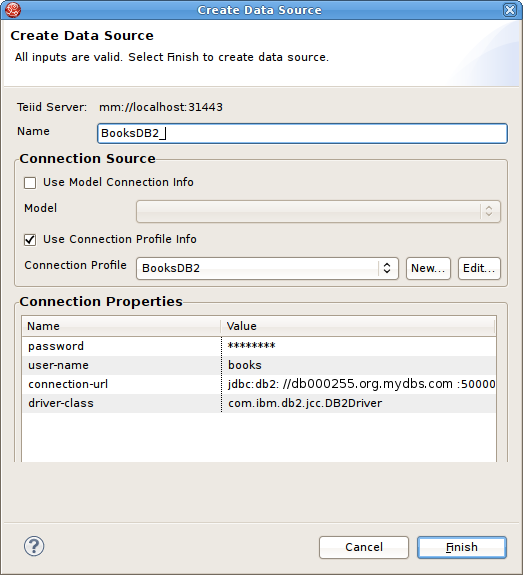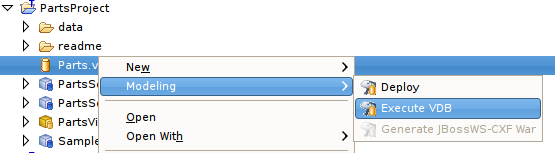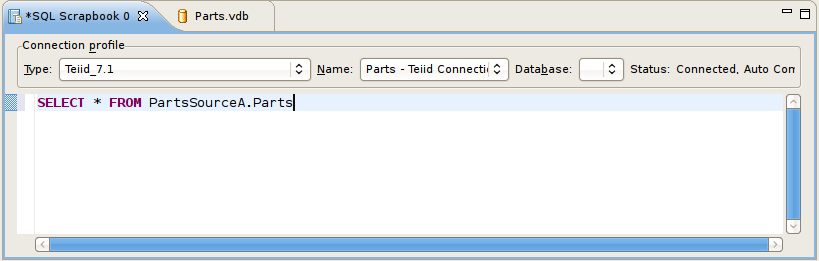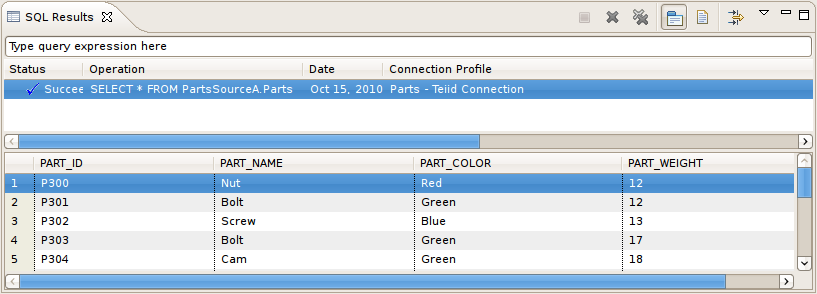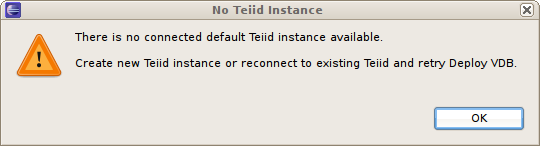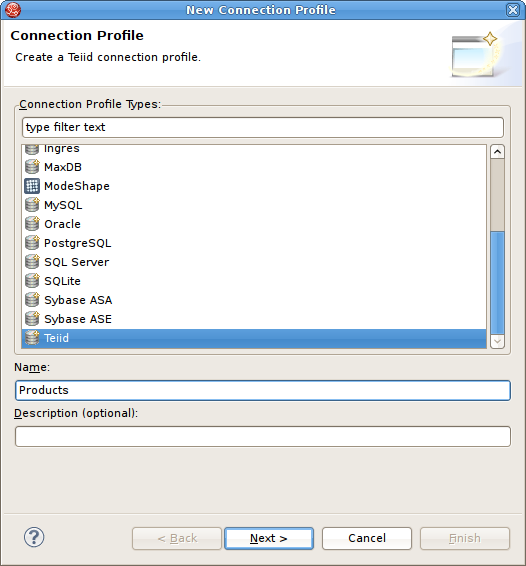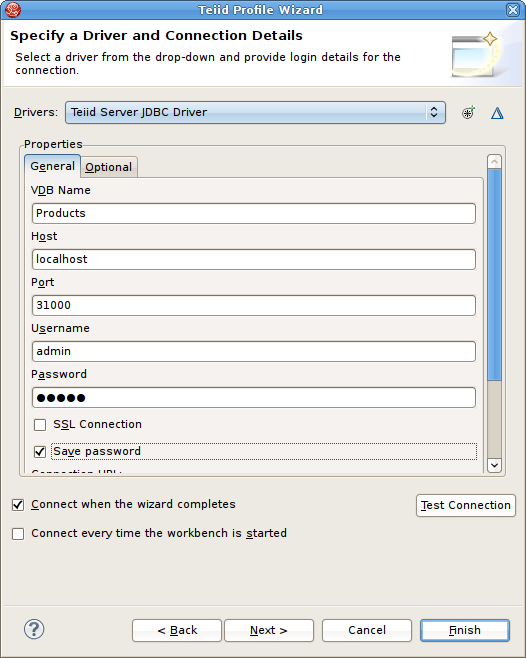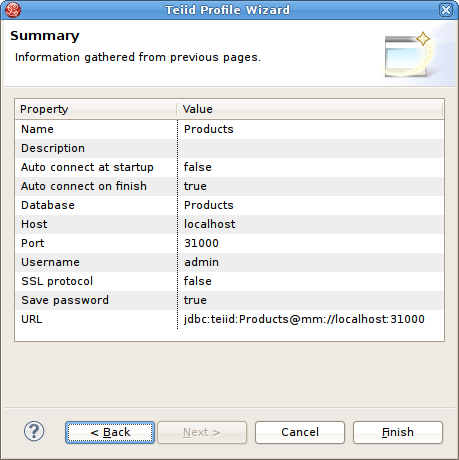15.3. VDB を使ったテスト
15.3.1. VDB を使ったテスト
リンクのコピーリンクがクリップボードにコピーされました!
Teiid Designer では、VDB を実行して実際のデータをテストおよびクエリーできます。
VDB 実行の要件は次のとおりです。
- デプロイされた有効なデータソースによってサポートされるデプロイされた VDB
- デプロイされた VDB に設定された Teiid Connection Profile のインスタンス。
Teiid Designer では、Deploy VDB および Execute VDB アクションによってこの処理が簡単になります。Deploy VDB を実行すると、選択した VDB が稼働中の Teiid インスタンスにデプロイされます。Execute VDB を実行すると、VDB デプロイメントの実行および Teiid Connection Profile の作成が行われ、Database Development パースペクティブが開かれ、VDB への接続が作成されます。
15.3.2. データソースの作成
リンクのコピーリンクがクリップボードにコピーされました!
VDB が実際のデータソースをクエリーできるメカニズムがデータソースです。これらは、データベースまたはソース接続 jar によってサポートされるデプロイされた設定です。VDB 内で参照された各ソースモデルには、デプロイされたデータソースを表す JNDI 名が必要になります。
VDB を作成する際、デプロイされたデータソースは JBoss Data Virtualization サーバーには必要ありませんが、VDB をテストする場合はデータソースが存在する必要があります。
Teiid Designer は Create Data Source アクションを提供するため、ソースモデルの互換性のあるデータソースを作成することができます。特定のモデルのデータソースを作成するには、ワークスペースでソースモデルを選択し、Modeling > Create Data Source と選択します。これにより、ソースモデルから接続プロファイルデータが抽出され、デフォルトの JBoss Data Virtualization サーバーで対応するデータソースが作成されます。
Server ビューからデータソースを作成することもできます。Server ビューで JBoss Data Virtualization サーバーインスタンスを選択し、右クリックしてから Create Data Source アクションを選択します。これで Create Data Source ダイアログが開きます。
図15.10 Create Data Source ダイアログ
Connection Profile Info オプションのドロップダウンリストから既存の Connection Profile を選択するか、Use Model Info オプションにチェックを入れて connection info を含む既存のソースモデルを選択します。
新しいデータソースを作成したら、対応する JBoss Data Virtualization サーバーの Data Sources フォルダーに表示されます。
15.3.3. Model Explorer からの VDB の実行
リンクのコピーリンクがクリップボードにコピーされました!
JBoss Data Virtualization インスタンスを定義し、サーバーに接続したら以下を行うことができます。
- Model Explorer の VDB を右クリックし、Modeling > Execute VDB と選択します。これにより、選択した VDB が JBoss Data Virtualization にデプロイされ、その VDB に固有の Teiid Connection Profile が作成されます。さらに、Database Development パースペクティブが開かれ、VDB への接続が作成されます。
図15.11 Execute VDB
- 新しい Teiid 接続プロファイルを選択し、右クリックして Open SQL Scrapbook を選択し、デザイナー SQL (例:
SELECT * FROM TableXXXX) を入力します。すべてのテキストを選択し、右クリックして Execute Selected Text を選択します。図15.12 SQL Scrapbook エディター
- クエリーの結果は、Result1 タブの SQL Results ビューに表示されるはずです。
図15.13 SQL Results ビュー
15.3.4. Model Explorer からの VDB のデプロイ
リンクのコピーリンクがクリップボードにコピーされました!
最初に VDB をデプロイする場合、Model Explorer で VDB を選択し、Server ビューで接続している JBoss Data Virtualization インスタンスにドラッグアンドドロップすることもできます。また、右クリックして Modeling > Deploy と選択することもできます。
デプロイされたら、Server ビューの VDB を選択し、右クリックして Modeling > Deploy を選択できます。これにより、その VDB に固有の Teiid Connection Profile が作成され、Database Development パースペクティブが開かれ、VDB への接続が作成されます。ステップ 2 と 3 を繰り返します。
注記
JBoss Data Virtualization インスタンスが定義されていない場合や、デフォルトの JBoss Data Virtualization インスタンスが接続されていない場合、Modeling > Deploy と選択すると以下のダイアログが表示されます。
図15.14 No Teiid Instance
15.3.5. デプロイされた VDB の実行
リンクのコピーリンクがクリップボードにコピーされました!
手動でデプロイされた VDB を実行するには、以下の手順に従います。
- Database Development パースペクティブを開きます。
- Database Connections フォルダーを選択し、New を選択して New Connection Profile ダイアログを表示します。
図15.15 New Connection Profile ダイアログ
- プロファイルの一意な名前を入力し、既存の接続プロファイルタイプを選択した後、Next をクリックします。
- Teiid Profile Wizard ページで New Driver Definition ボタンを選択し、ファイルシステムの Teiid クライアント jar を見つけて選択します。VDB Name、Host, Port、Username (デフォルトは admin)、および Password (デフォルトは teiid) を使用して URL を設定します。
図15.16 Teiid 接続プロファイルのダイアログ
- Next を選択し、新しい Teiid 接続プロファイルの概要を表示します。
図15.17 Teiid 接続プロファイルの概要
- Finish を選択します。
- 新しい Teiid 接続プロファイルを選択し、右クリックして Open SQL Scrapbook を選択し、デザイナー SQL (例:
SELECT * FROM TableXXXX) を入力します。すべてのテキストを選択し、右クリックして Execute Selected Text を選択します。図15.18 SQL Scrapbook エディター